Proces tworzenia napisów należy podzielić na dwie części. Pierwsza część wiąże się z pobraniem niezbędnego oprogramowania oraz ustawieniem skrótów klawiszowych. Druga część dotyczy tworzenia napisów.
Program, który polecamy do tworzenia napisów i precyzyjnego umiejscowienia ich w czasie to Subtitle Edit. Jeśli masz już go zainstalowanego na swoim komputerze oraz skonfigurowane skróty klawiszowe, to przejdź od razu do sekcji Tworzenie napisów dostępnej poniżej.
Oprogramowanie i ustawienia
- Pobierz najnowszą wersję programu Subtitle Edit dostępną pod linkiem: https://github.com/SubtitleEdit/
- Pobierz VLC media player, który potrzebny będzie Ci do wygenerowania tak zwanego waveform’a, czyli zapisu graficznego ścieżki dźwiękowej: https://www.videolan.org/vlc/index.pl.html
- Program Subtitle Edit domyślnie nie ma ustawionych skrótów. Warto jednak z nich korzystać, ponieważ znacznie skracają one czas pracy. Jak je ustawić? Wejdź w Opcje → Ustawienia → Skróty klawiszowe
Skróty, które polecamy Ci z naszego doświadczenia:
- “Przełączanie odtwarzaj/pauza” - Ctrl + D - odtwarza/zatrzymuje nagranie
- “Odtwarzaj szybciej” - Ctrl + A - zwiększa tempo odtwarzania nagrania o 10% za każdym naciśnięciem
- “Resetuj szybkość” - Ctrl + Q - resetuje tempo odtwarzania nagrania
Tworzenie napisów
- Wczytaj plik wideo/audio
W pasku narzędzi, naciśnij zakładkę “Wideo”, a następnie “Otwórz plik wideo”.
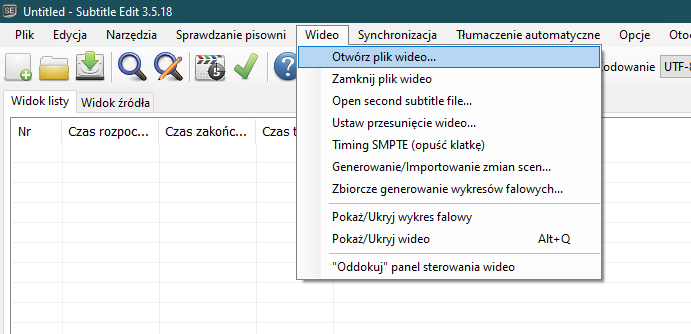
W menu systemowym wybierz nagranie, do którego chcesz utworzyć napisy i naciśnij przycisk “Otwórz” lub dwukrotnie kliknij myszką na wybrane nagranie.
2. Wygeneruj kody czasowe na waveform’ie
Kliknij prawym przyciskiem myszy na waveform (czarne pole z zielonymi elementami), a następnie “Odgadnij kody czasowe”.
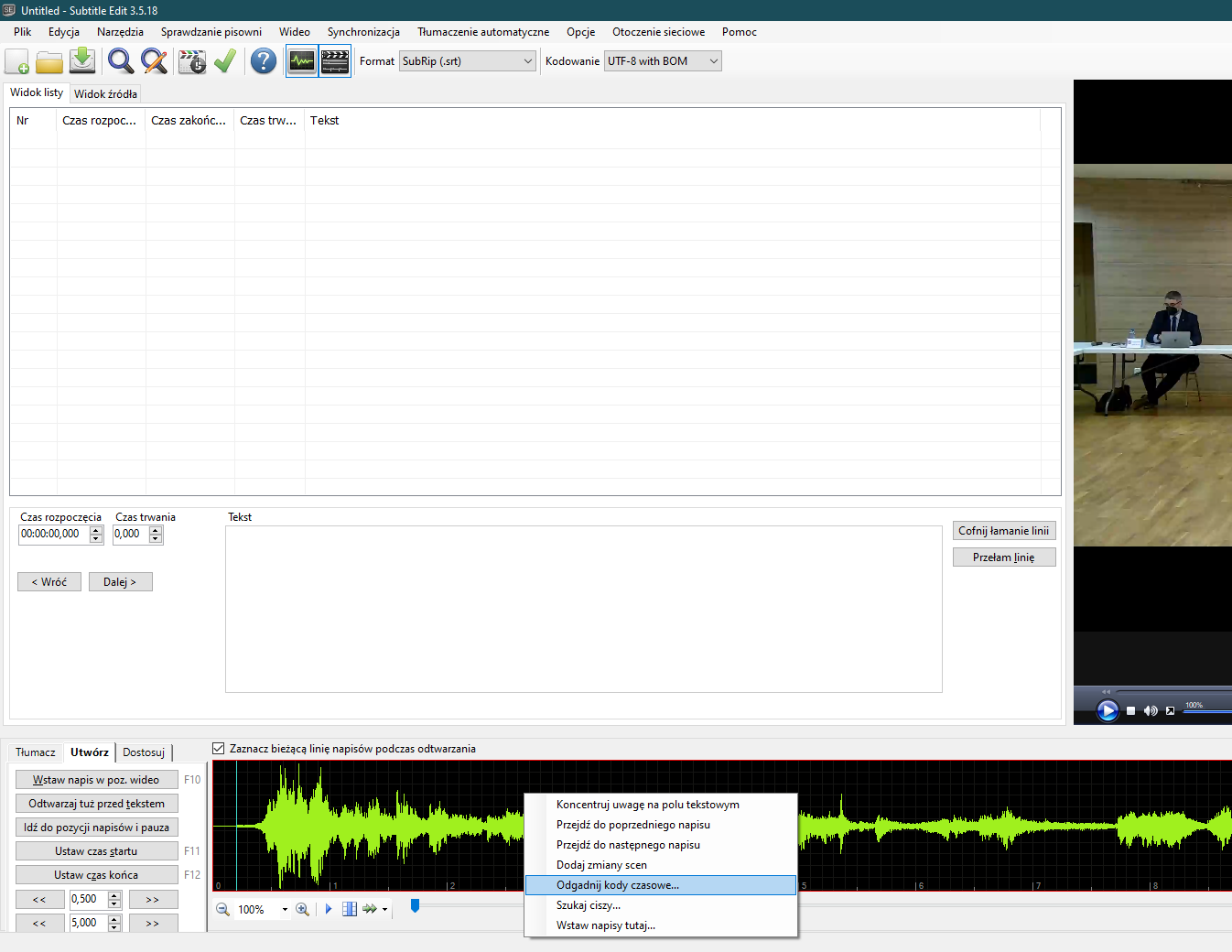
Wybierz ustawienia jak na zrzucie ekranu poniżej i kliknij przycisk “OK”.
3. Wykonaj napisy
Kliknij dwukrotnie na pierwsze pole na waveform (waveform w tym polu zmieni kolor na czerwony) i wprowadź tekst w wyznaczonym polu.
Mając wybrane konkretne pole z napisami możesz ustawić czas rozpoczęcia, zakończenia i umiejscowienia. Można to zrobić na 3 sposoby:
- Skróty klawiszowe - F11 ustawia nam początek wybranego pola, a F12 koniec wybranego pola (w miejscu niebieskiego suwaka na waveformie)
- Przeciąganie całego pola myszką - złap całe pole i przęciągnij je myszką w prawo lub lewo
- Przeciąganie myszką krawędzi pola
Mam nadzieję, że dzięki temu poradnikowi bez problemu stworzysz napisy do swojego nagrania.Jeśli jednak będziesz potrzebował pomocy w wykonaniu napisów, skontaktuj się z nami poprzez zakładkę “Kontakt” (kliknij tutaj), a odezwiemy się w ciągu 24 godzin.
Dziękuję za Twoją uwagę!


.svg)
.svg)